15 најбољих савета и трикова за Гоогле Пикел
Тхе Гоогле Пикел је популарна линија телефона са богатим скупом функција и моћним спецификацијама. Прилично смо сигурни да волите свој Пикел, али да ли га користите у потпуности?
Постоји много Гоогле Пикел трикова којих можда нисте свесни. Ствари које су само једно дугме удаљене од употребе, али нису очигледна функција осим ако не желите да копате по подешавањима свог Пикел-а.
Испод су неки од наших омиљених Гоогле Пикел савета и трикова како бисте могли да искористите свој телефон на најбољи начин. Већина њих ради на сваком издању Пикел-а, тако да би чак и вама оригиналним власницима Пикела ова листа требало да буде веома корисна!
Неке од доле наведених функција захтевају најновији Андроид оперативни систем. Научите како да ажурирате свој телефон на најновији ОС тако да можете да користите више ових савета.
01
од 15
Брзо отворите камеру
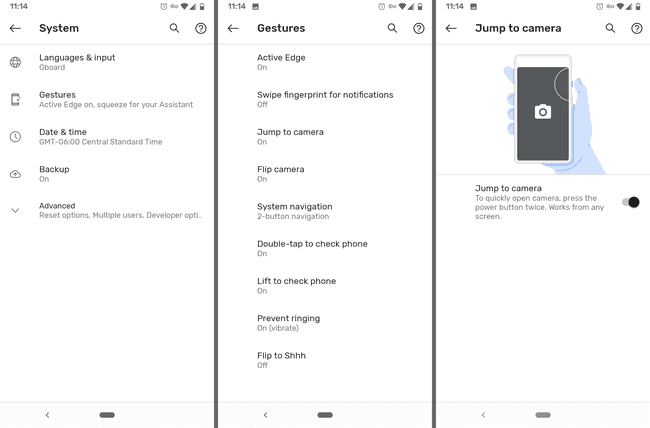
Ако сте икада пропустили тренутак да снимите одличну фотографију јер је требало предуго да откључате телефон и пронађете апликацију за камеру, овај савет је онај који не желите да пропустите.
У вашем телефону постоји подешавање које ће, ако је омогућено, отворити камеру када двапут притиснете дугме за напајање/закључавање. Без обзира да ли сте на закључаном екрану или у апликацији, камера ће одмах преузети и дати вам тих додатних неколико секунди које су вам потребне да брзо снимите слику или започнете снимање.
Да бисте ово омогућили, идите на Подешавања > Систем > Гестови > Скочи на камеру.
02
од 15
Аутоматски идентификујте песме
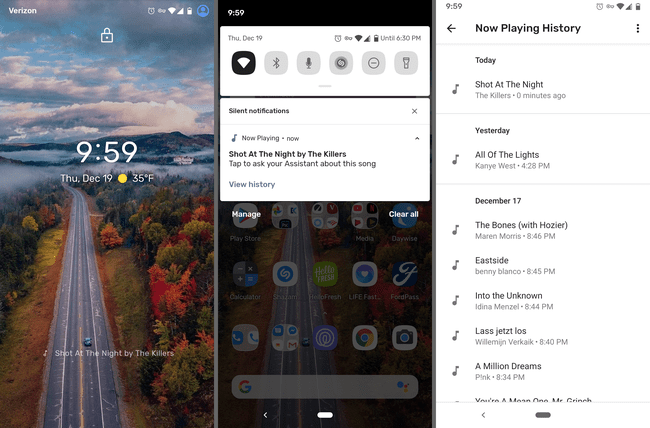
Овај Гоогле Пикел трик вам омогућава да видите која песма се пушта у близини без отварања апликације или чак откључавања телефона. То је као имати Схазам на закључаном екрану заувек, чак и ако не користите Схазам.
Оно што је згодно у вези са овом функцијом је то што ради у потпуности ван мреже, тако да се ништа не шаље Гоогле-у и можете је користити чак и без везе за пренос података. У подешавањима је такође цела листа свих песама које су идентификоване. Можете чак и да направите пречицу до ове листе на свом почетном екрану да бисте имали тренутни приступ у било ком тренутку.
Омогућите ово кроз Подешавања > Звук > Сада пуштено. Песме се приказују и на закључаном екрану и у падајућем менију са обавештењима.
Нажалост, оригинални Пикел (2016) не може да идентификује песме на овај начин.
03
од 15
Стисните телефон да бисте покренули Гоогле помоћник

Да, тако је. Можете заправо стиснути телефон да бисте га отворили Гоогле помоћник.
Следећи пут када будете морали да направите подсетник, потражите нешто, пошаљете поруку или проверите временску прогнозу, само стисните доњу половину телефона да бисте започели.
Иди на Подешавања > Систем > Гестови > Ацтиве Едге да бисте омогућили ову функцију. Тамо можете да подесите и осетљивост на стискање и учините да ради када је екран искључен.
Функција стискања стигла је са Пикел-ом 2, тако да оригинални Пикел ово не подржава.
04
од 15
Добијте титлове уживо за било који звук на свом телефону
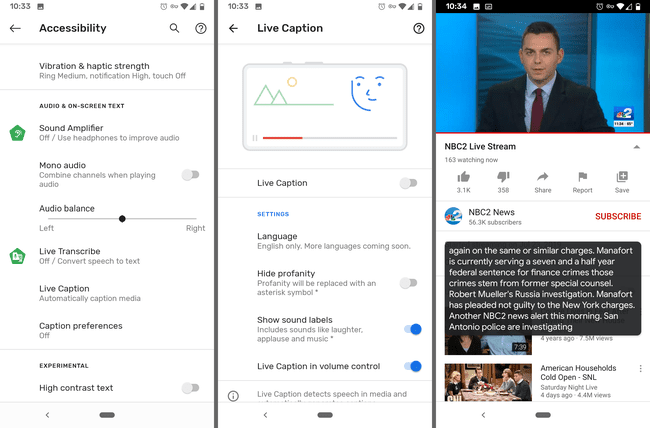
Ливе Цаптион пружа титлове у реалном времену за репродукцију звука на вашем телефону. Ако сте на тихом месту без слушалица, али и даље морате да знате шта се говори, само утишајте јачину звука на телефону и омогућите Ливе Цаптион да чита оно што се говори.
Ово ради са свиме осим телефонским позивима, музиком и ВоИП-ом, па га укључите за преносе уживо, архивиране видео записе, подцасте или било шта друго.
Омогућите титл уживо на свом Пикел-у Подешавања > Приступачност > Ливе Цаптион. На том екрану је опција за приказивање прекидача Ливе Цаптион у менију контроле јачине звука да би се много лакше укључило и искључило.
Титл уживо представљен је са Андроидом 10 и намењен је само за Пикел 2 и новије уређаје, са изузетком неколико других Андроид телефона.
05
од 15
Аутоматски прегледајте долазне позиве

Гоогле Пикел телефони имају функцију под називом Цалл Сцреен који ће у основи одговарати на телефонске позиве уместо вас. Када га омогућите за долазне позиве, можете да видите како се разговор одвија између Гоогле помоћника и примаоца у реалном времену.
Да бисте ово учинили корак даље, можете чак и аутоматски да прегледате позиве. Нежељени позиви могу бити аутоматски проверени или тихо одбијени тако да нисте ни обавештени о њима. Такође можете имати проверу оних који први пут позивају и/или приватних/скривених бројева.
Отворите апликацију Телефон да бисте искористили овај Пикел савет. Из менија са три тачке у горњем десном углу идите на Подешавања > Спам и екран позива > Цалл Сцреен за све опције.
06
од 15
Никада не понестаје простора за складиштење фотографија и видео записа
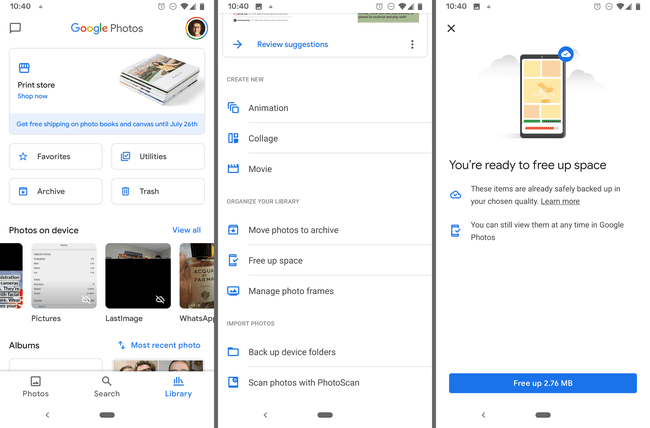
Ово је заиста згодан Пикел трик који функционише и на другим телефонима, али је посебно користан за власнике Пикел-а.
Можете направити резервну копију свих ваших фотографија и видео записа Гоогле Пхотос, али колико год то било сјајно, не би требало да превидите уграђену функцију за уштеду простора. Аутоматски ће избрисати све слике и видео записе на вашем уређају који су већ безбедно направљени у Гоогле фотографијама.
Ево шта треба да урадите: додирните Библиотека на дну апликације изаберите Комуналне услуге > Ослободите простор, а затим додирните Ослободите да се потенцијално опорави много простора на телефону који затим можете да користите за друге ствари као што су музика, апликације и још фотографија и видео записа.
Додатни савет који добијате као власник Пикел-а је неограничено складиште за све ваше фотографије и видео записе. То значи да можете да узмете буквално колико год желите и да их све ускладиштите на налогу Гоогле фотографија да вам никада не понестане локалног складишта телефона. Све док користите Ослободите простор дугме, никада не морате да користите меморијски простор телефона да бисте држали своје слике и видео записе.
Једина квака је да у зависности од модела Пикел-а можете бити ограничени на отпремање само висококвалитетних медијских датотека уместо оригиналних/у пуној резолуцији. Можете проверите тренутна ограничења овде.
07
од 15
Снимите портрете професионалног квалитета
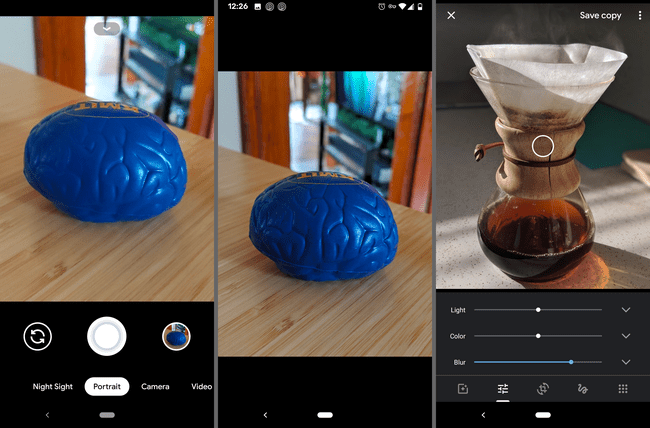
Већ знате да је камера вашег телефона једна од најбољих, али Пикел трик који можда не користите је портретни режим.
Пре него што снимите слику, превуците на Портрет. Након што сачувате, ваш телефон ће аутоматски замаглити позадину субјекта, било да је у питању селфи или фотографија коју сте снимили на којој је неко или нешто друго.
То можете да урадите чак и са другим сликама сачуваним у Гоогле фотографијама (ако се на њима налази особа) и сликама на којима нисте користили портретни режим. Само користите дугме за уређивање да бисте подесили Блур подешавање.
08
од 15
Направите пречице специфичне за апликацију
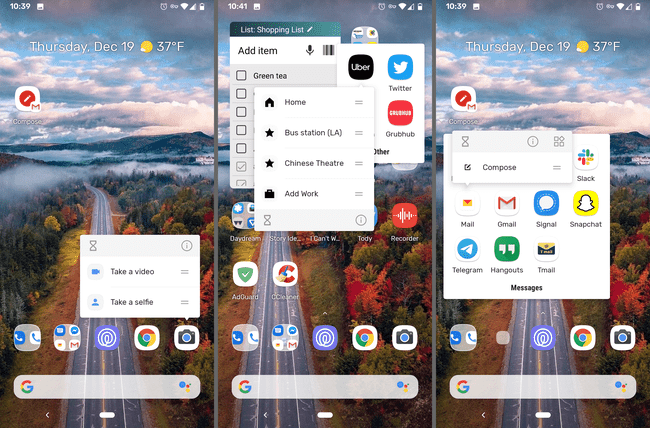
Неке апликације имају функције брзог приступа које можете отворити кратким притиском и држањем на икони апликације. Пробајте са камером и видећете пречицу за снимање видеа или селфија.
Ово је изузетно згодно ако користите апликацију за исту сврху изнова и изнова, као да отворите листу за репродукцију у својој музичкој апликацији или да саставите нову е-пошту. Само отворите овај мали мени да бисте прешли право на функцију коју желите. Такође можете превући пречицу на почетни екран да бисте још више убрзали ствари.
Испробајте у било којој апликацији коју морате да видите да ли постоји бржи начин да дођете до места. ИоуТубе, Схазам, Поруке, банкарске апликације, Телефон, Подешавања, Твитер, Мапе и веб претраживачи су само неколико примера.
09
од 15
Снимите боље фотографије при слабом осветљењу са ноћним видом

Нигхт Сигхт је функција за фотографисање уграђена у све Пикел уређаје која је у основи „блиц без блица“. Побољшава фотографије снимљене при слабом осветљењу, али не морате да користите блиц да би то функционисало.
Када будете спремни да снимите слику, додирните Пробајте Нигхт Сигхт (ако га видите) или превуците прстом до Нигхт Сигхт режим. Након што притиснете дугме затварача, сачекајте неколико секунди да се фотографија заврши.
Научите како да користите Нигхт Сигхт на свом Пикел-у за све детаље.
10
од 15
Утишајте обавештења када спустите телефон
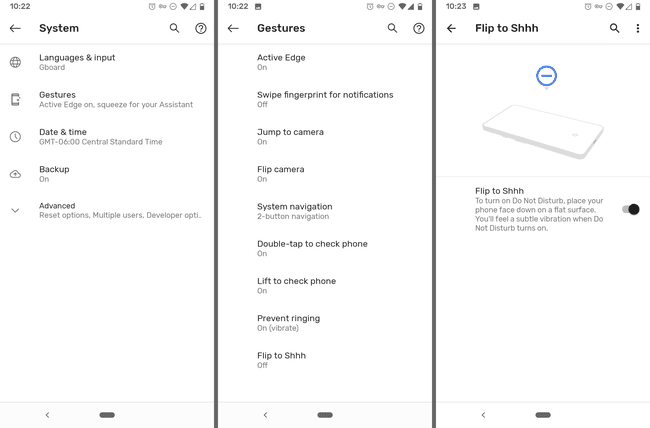
Ово је сјајан Гоогле Пикел трик који омогућава режим Не узнемиравај ако лежите телефон лицем надоле. Ако се екран приказује, добићете обавештења, али ако није, све ће бити утишано.
Још увек можеш укључите опцију Не узнемиравај ручно; ово подешавање вам омогућава да то урадите без употребе руку у тренутку.
Ово је подешавање системских покрета, па идите на Подешавања > Систем > Гестови > Окрените на Пст да га укључите.
11
од 15
Омогућите тамни режим за свој Пикел
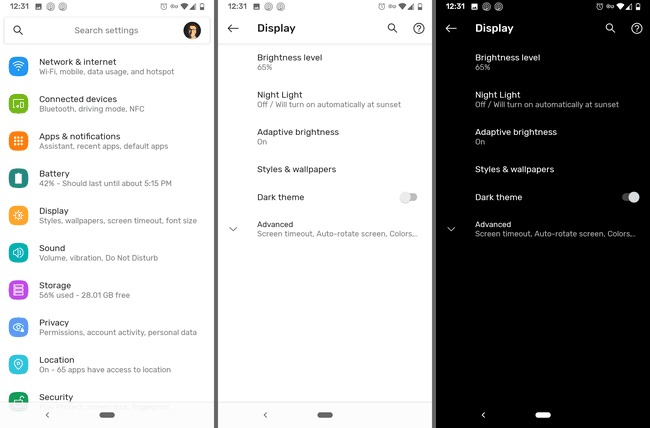
Постоји глобално тамни режим подешавање које можете да укључите да би већина Пикел-а користила црну тему. Ово укључује меније, позадину обавештења и фасцикли, Гоогле помоћник и много апликација, чак и оних трећих страна.
Иди на Подешавања > Приказ > Мрачна тема да бисте укључили ово подешавање.
Сваки Пикел који користи Андроид 10 има приступ тамној теми.
12
од 15
Користите ВПН за отворене Ви-Фи мреже

Аутоматско повезивање на мреже које нисте упознати обично није добра идеја. Ризикујете своју приватност и безбедност када се повежете на небезбедне, јавне Ви-Фи мреже.
Корисници Пикел-а, међутим, не могу само да укључе аутоматске везе за јавне Ви-Фи приступне тачке, већ и да их истовремено упаре са ВПН којим управља Гоогле.
Коришћење јавних Ви-Фи мрежа смањује потрошњу података, а ВПН-ови помажу да обезбедите везу тако да можете безбедно да користите телефон као код куће.
Да бисте ово укључили, идите на Подешавања > Мрежа и интернет > Ви-фи > Ви-Фи подешавања, и омогућите Повежите се на отворене мреже.
Ово је важан Пикел трик који свако треба да користи. Ради на Пикел и Некус уређајима који користе Андроид 5.1 и новије верзије, али само у одабраним земљама попут САД, Канаде, Мексика и неколико других.
13
од 15
Снимите слику својим гласом
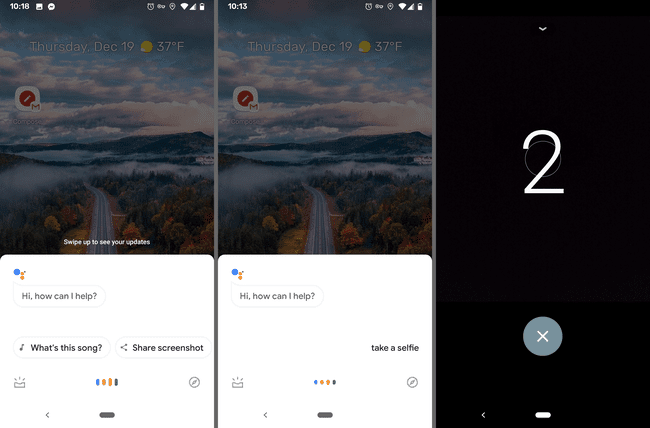
Када немате некога у стању приправности да снимите слику, а радије не бисте извлачили штап за селфие, фотографије са одбројавањем су прави начин. Овај Пикел трик користи Гоогле помоћник за снимање слика и прилично је сјајан.
Само реци ОК Гоогле, сликај, или ОК Гоогле, направи селфи, да бисте започели одбројавање. Имаћете три секунде да поставите себе или своју групу за фотографију без употребе руку.
14
од 15
Закључајте телефон за неколико секунди
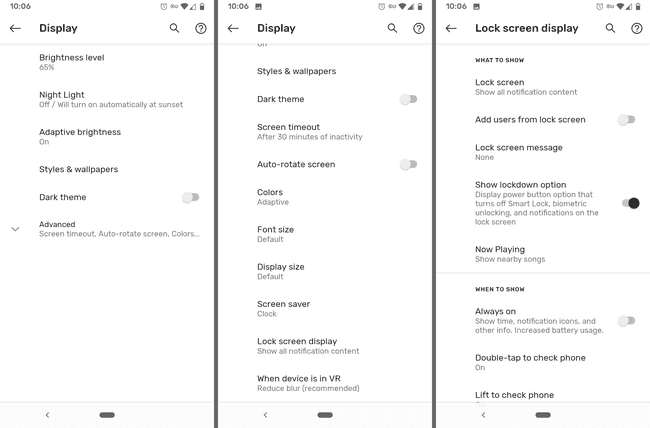
Већ знате да ћете једним притиском на дугме за напајање закључати ваш телефон. Оно што можда не знате је да на вашем Пикел-у постоји функција под називом Лоцкдовн која чини још више.
Када омогућите закључавање, искључује се Смарт Лоцк, онемогућава биометријско откључавање и потискује сва обавештења на закључаном екрану.
Ово можете учинити ако осећате да би вас неко ускоро могао приморати да одустанете од телефона. Не можете бити приморани да дате отисак прста јер је сензор отиска прста онемогућен, а поруке и друге осетљиве информације се не приказују на закључаном екрану.
Омогући закључавање у Подешавања > Приказ > Напредно > Закључани екран > Прикажи опцију закључавања. Да бисте га користили, само притисните и држите дугме за напајање, а затим додирните Изолација. Све ће се вратити у нормалу након што унесете шифру.
15
од 15
Прегледајте обавештења помоћу сензора отиска прста
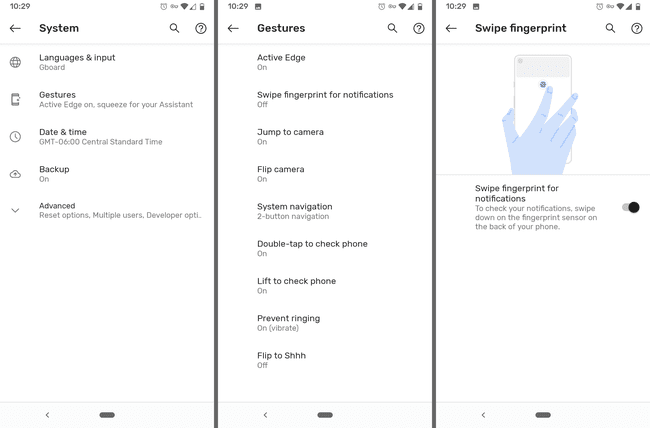
Управљање телефоном једном руком може бити тешко, али овај Гоогле Пикел трик може помоћи. Уместо да испружите прст до врха екрана да бисте видели обавештења, све што треба да урадите је да превучете сензор отиска прста на задњој страни телефона.
Једноставно превуците прстом надоле по сензору да бисте видели обавештења и превуците нагоре да бисте их затворили.
Ако ваш телефон има читач отиска прста, омогућите овај трик овде: Подешавања > Систем > Гестови > Превуците отисак прста за обавештења.
